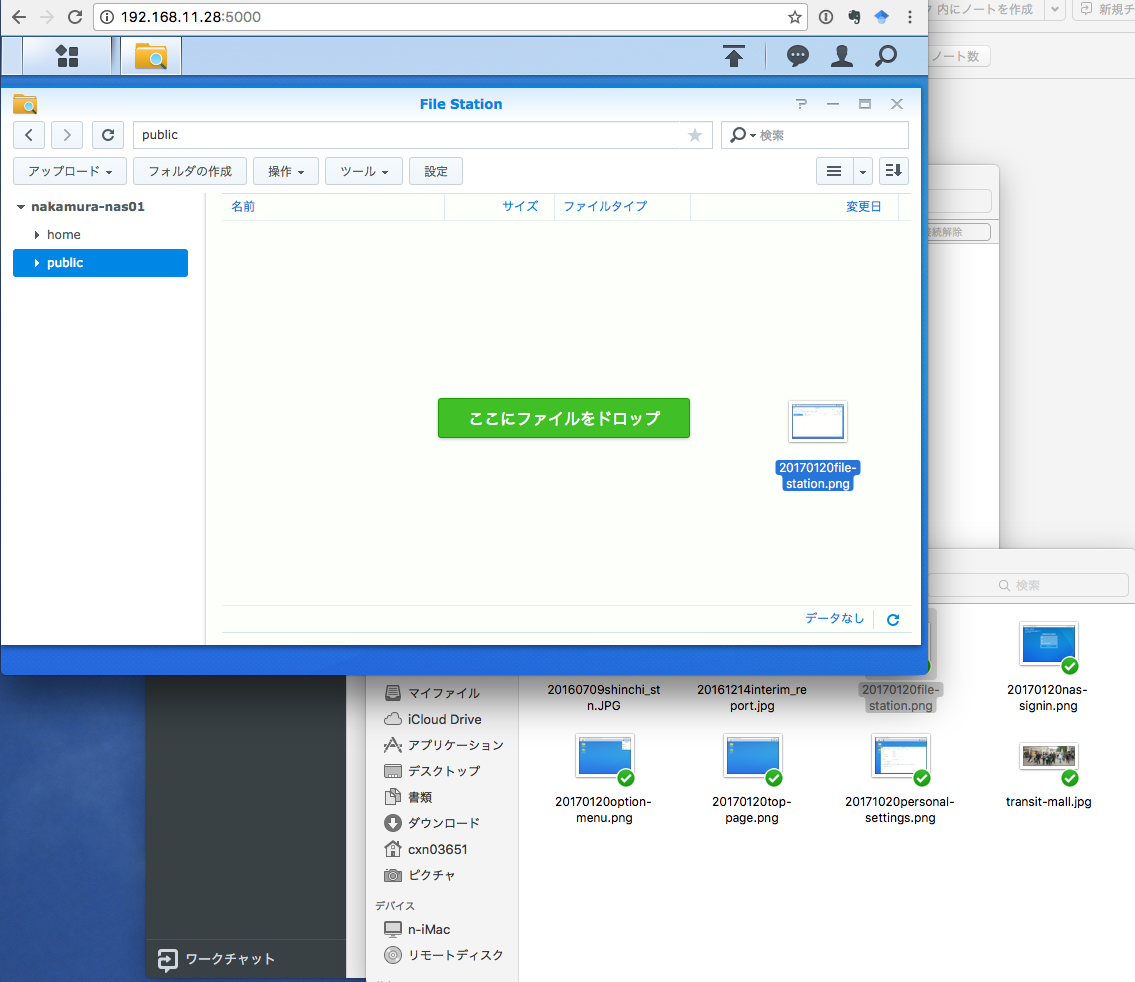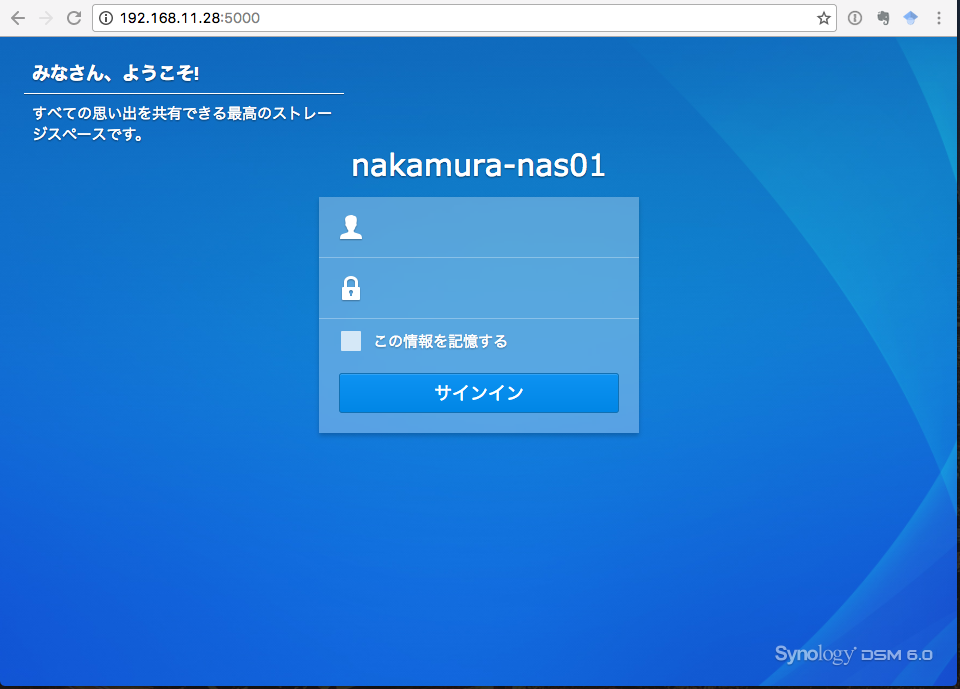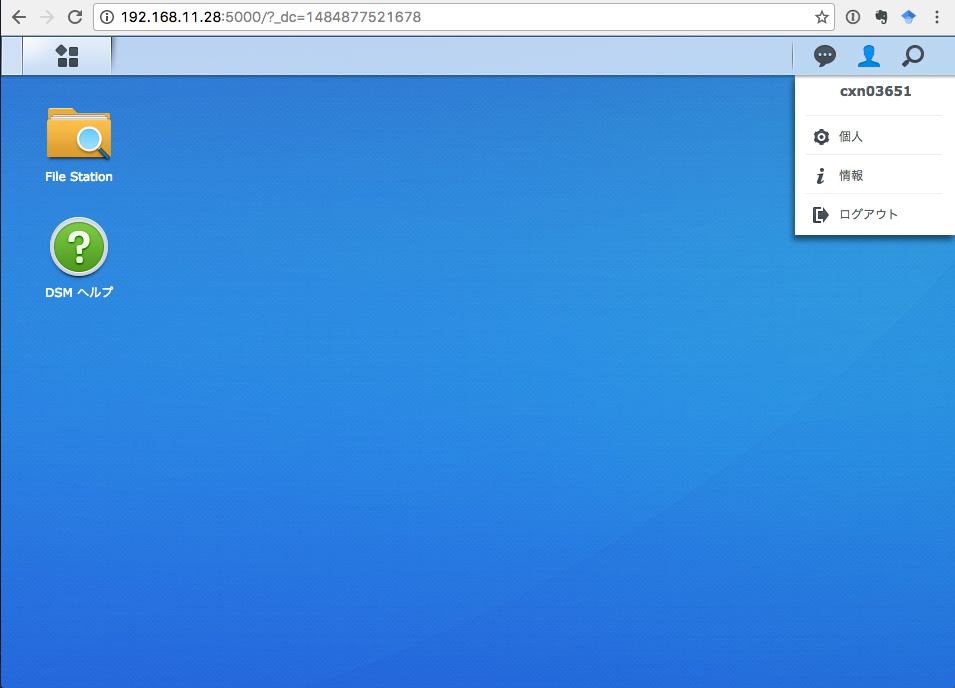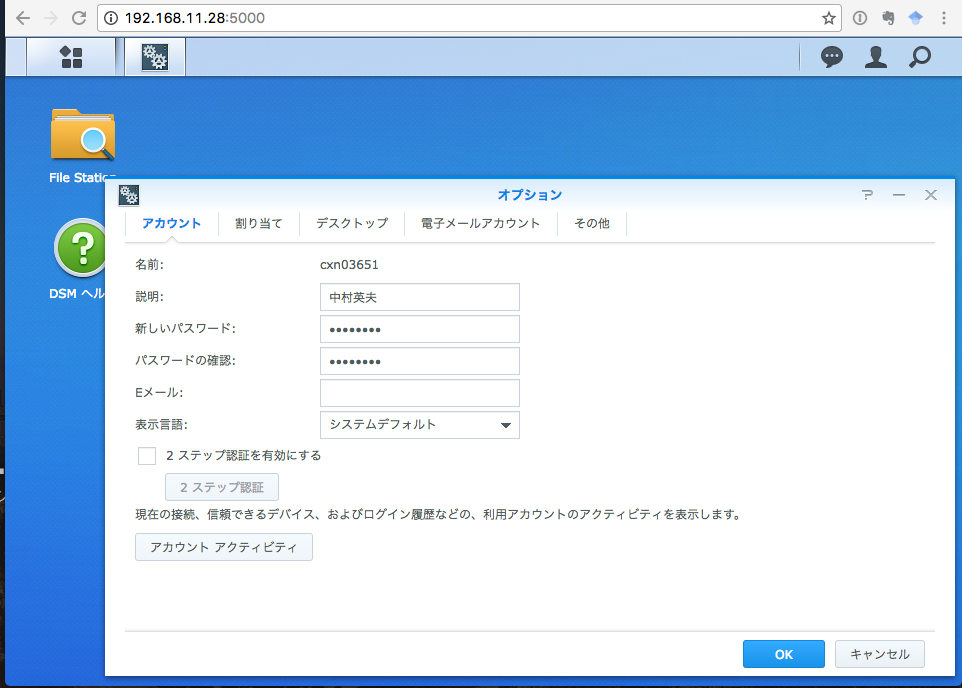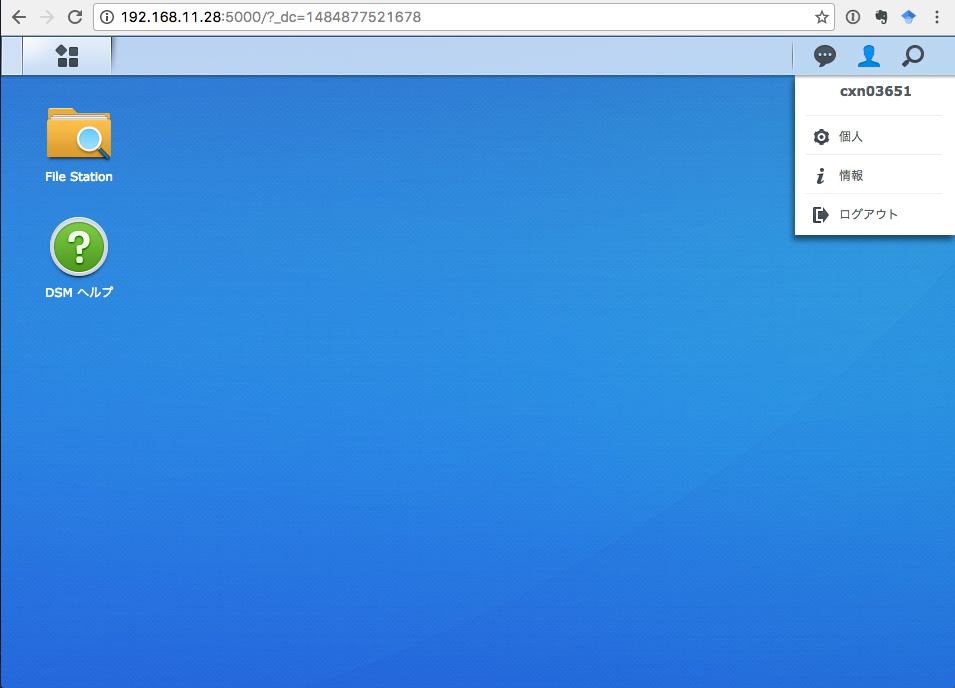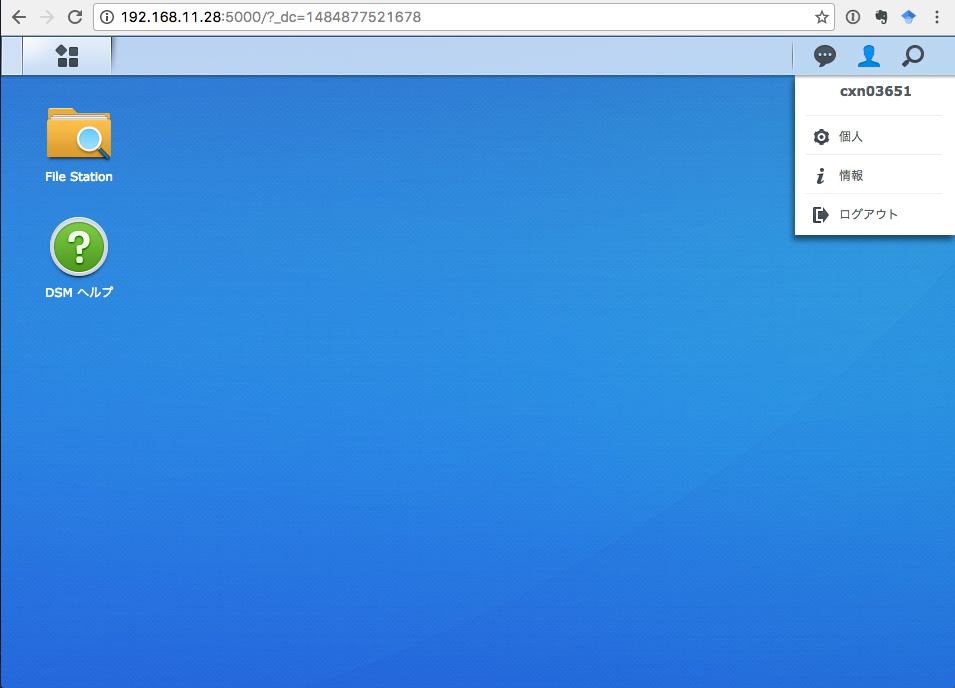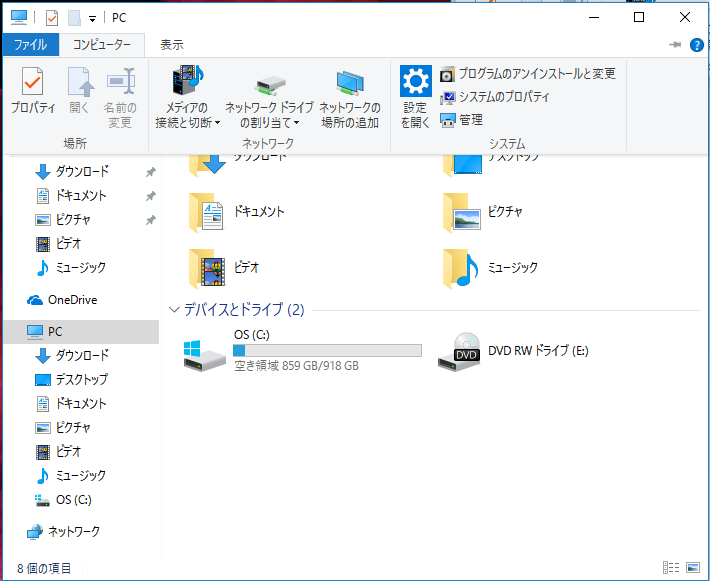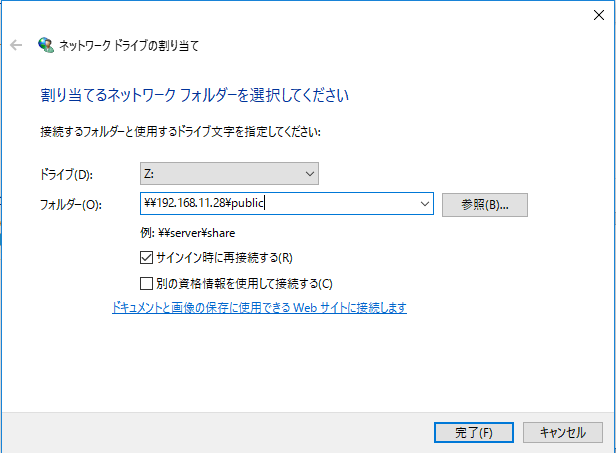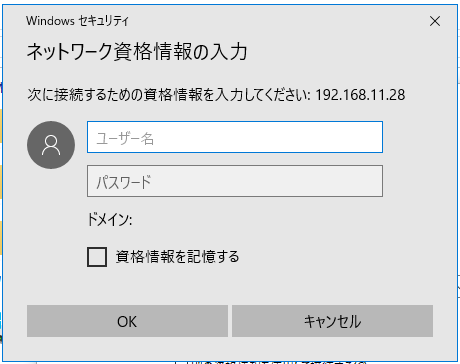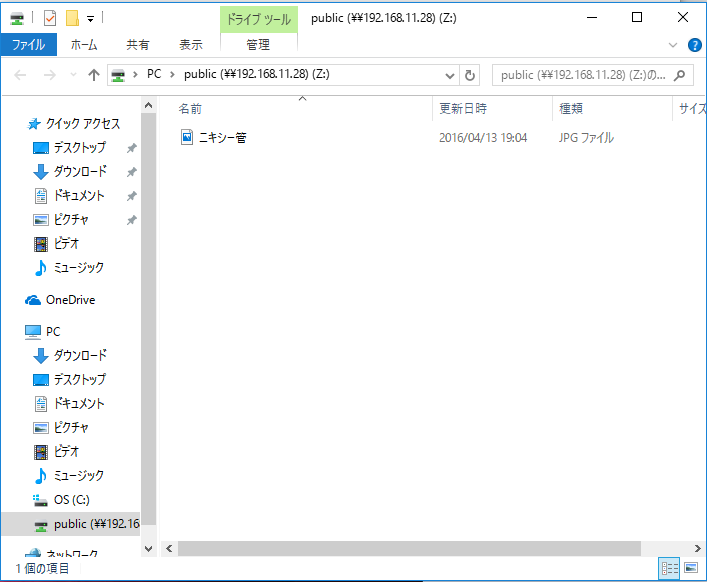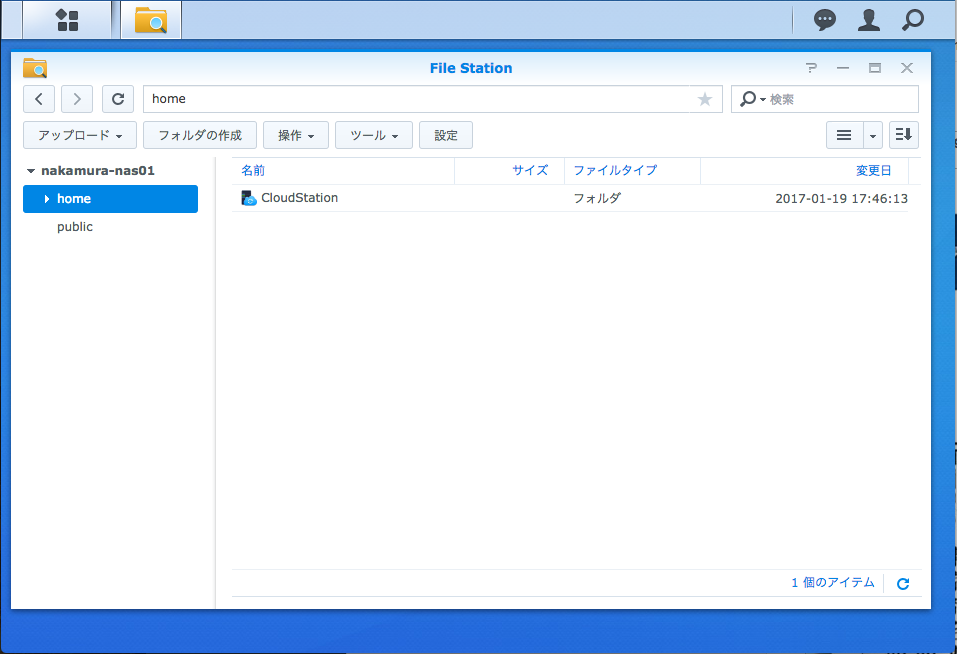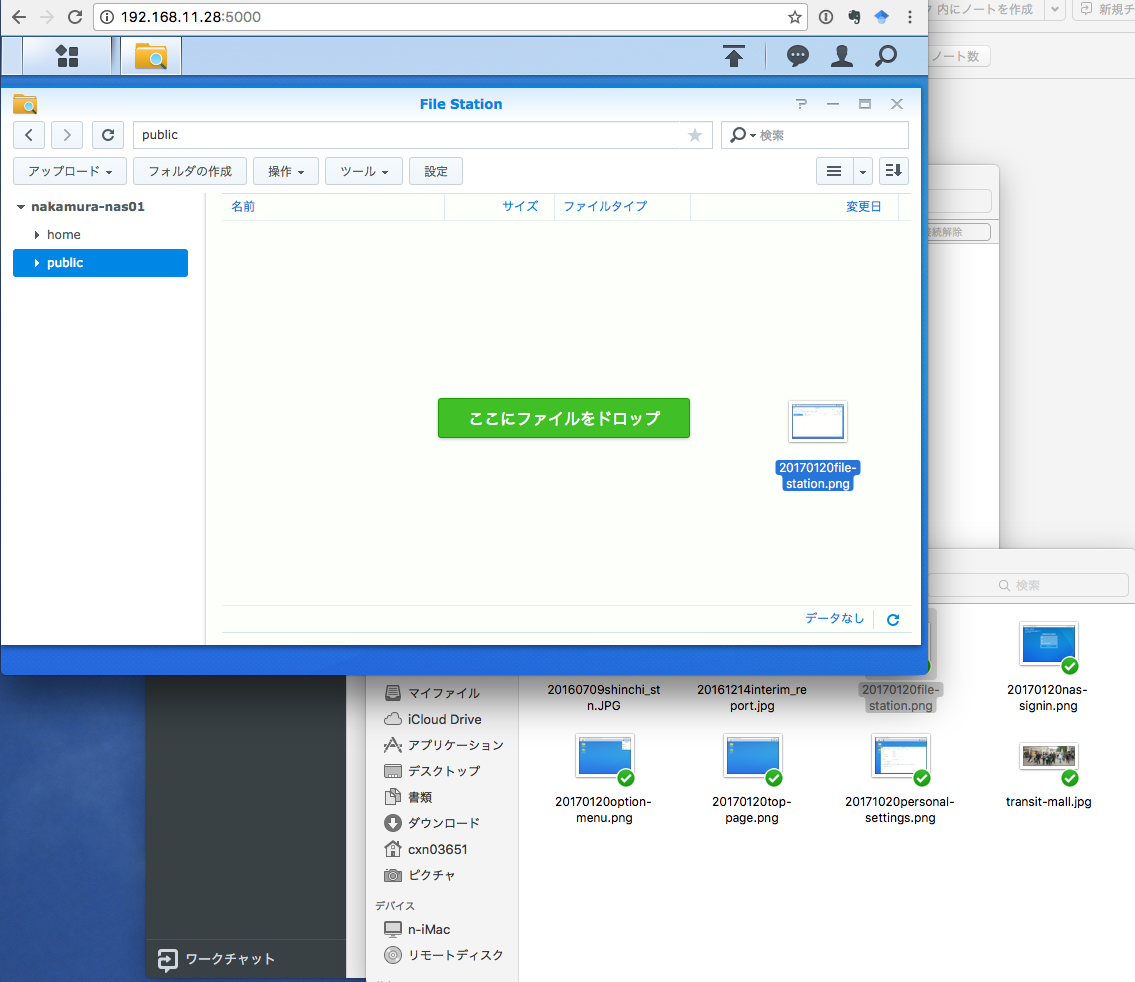Skip to main content
中村研究室における共有フォルダ・個人フォルダの利用について
目次
概要
- 中村研究室内LAN及びインターネット経由でアクセスできるフォルダを提供します
- 共有フォルダは登録全員が読み書き可能。共通文書置き場やファイル交換に便利。文献データベースもここに置いておきます。
- 個人フォルダは自分だけが読み書き可能。16GBの容量割り当て
初期設定
利用者登録・ID・初期PW
- 利用者の登録は中村が行う。
- ログインIDはNUメールの@の前の部分、初期パスワードは12345678
接続・パスワード変更
ドライブの割り当て(Windows)
- Synologyのサイトを参考に設定します。Windows10の場合は、次のようになります。
- エクスプローラーを起動し、ネットワークドライブの割り当てをクリック
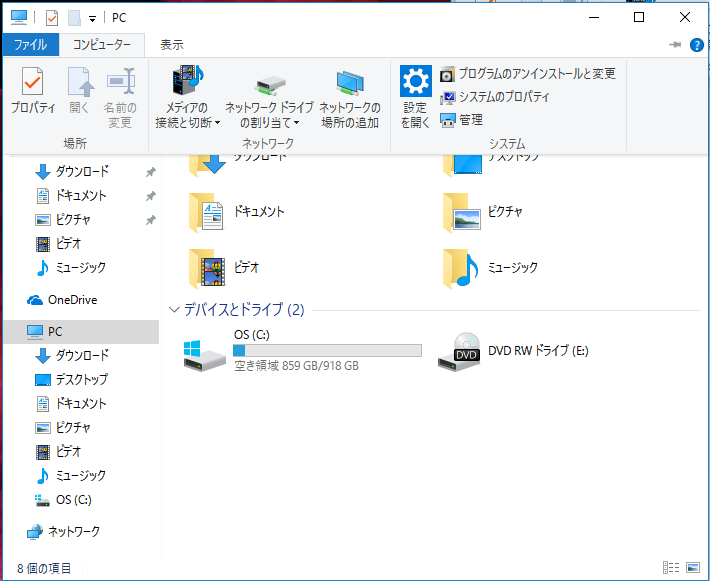
- フォルダー欄に「\\192.168.11.28\public」と入力し、再接続するにチェックを入れて、次に進む。「\」は、Windowsでは半角の円マークを入力する。
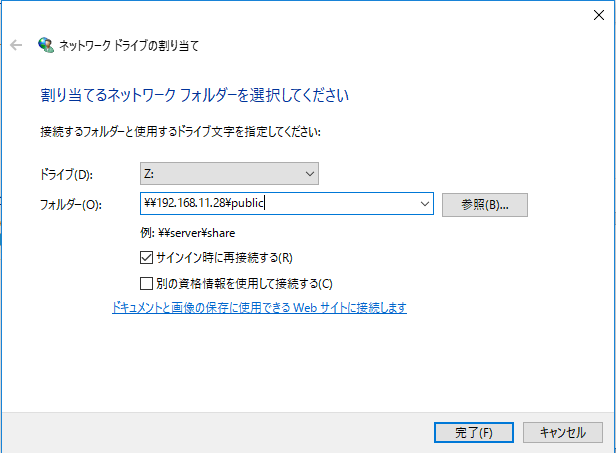
- 共有フォルダのIDとパスワードを入力し、資格情報を記憶にチェックを入れて、次に進む
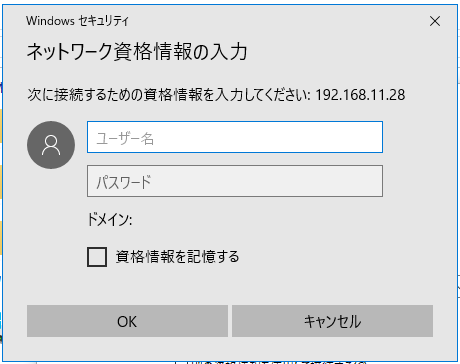
- ドライブが追加された
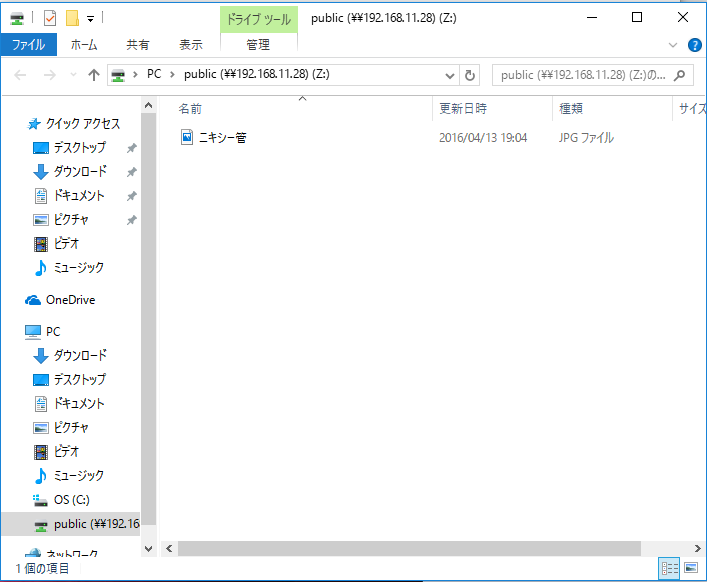
- 同様に個人フォルダ(パスは、\\192.168.11.28\home)もネットワークドライブの割り当てを行う
ドライブの認識(Mac)
インターネット経由での共有フォルダ・個人フォルダの利用
- 自宅などからのインターネット経由でもフォルダにアクセスできます。
- ブラウザから https://QuickConnect.to/nakamura-nas01/ にアクセス
- ログインID、初期パスワードを入れてサインイン
- File Stationのアイコンをクリックすると下のダイアログが出る。「home」が個人フォルダ(あなただけアクセス可能)、「public」が共有フォルダ(登録利用者全員がアクセス可能)
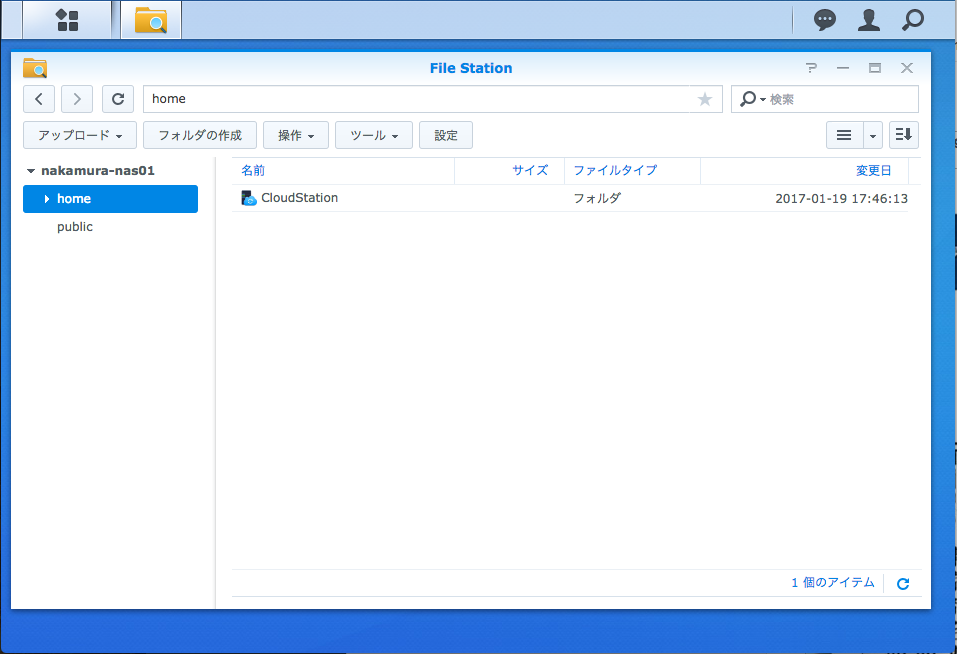
- ファイルをドラッグアンドドロップで移動できます